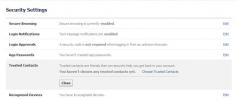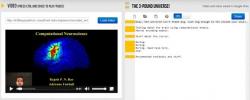Come utilizzare la modalità Picture-in-Picture di Chrome per i video locali
Chrome ha aggiunto una modalità Picture-in-Picture ordinata in uno dei suoi recenti aggiornamenti. Dovrebbe funzionare su tutti i lettori video basati sul Web ma per i siti Web su cui non funziona, Google ha un'estensione che puoi installare per risolvere il problema. La modalità Picture-in-Picture di Chrome è eccezionale perché ti consente di trascinare un lettore video al di fuori di Chrome e non molti lettori video desktop ti consentono di farlo. La buona notizia è che puoi utilizzare la modalità Picture-in-Picture di Chrome anche per i video locali.
Picture-in-Picture di Chrome per video locali
Apri Esplora file o Finder se sei su un Mac e vai al video locale che desideri guardare in Chrome.
Quello che devi fare è copiare il percorso completo del video. Su Windows 10, tenere premuto il tasto Maiusc e fare clic con il tasto destro del mouse sul file video. Dal menu di scelta rapida, selezionare Copia come percorso.
Su macOS, vai al file nel Finder e fai clic con il tasto destro del mouse. Quando viene visualizzato il menu di scelta rapida, tenere premuto il tasto Opzione e vedrai un'opzione per copiare [Nome file] come percorso. Selezionalo per copiare il percorso completo del file negli Appunti.
Apri una nuova scheda Chrome e inserisci il percorso del file nella barra degli URL. Se sei su Windows 10, il percorso includerà tra virgolette doppie che devi rimuovere prima di toccare Invio.
Quando si tocca Invio, la riproduzione del video inizierà automaticamente. Nella parte in basso a destra del video player, vedrai un pulsante con più opzioni. Fare clic e dal menu selezionare Picture-in-Picture.

Come con i lettori multimediali Web, è possibile trascinare il lettore Picture-in-Picture per il video locale su qualsiasi bordo dello schermo e ridimensionarlo. Ha anche controlli di riproduzione / pausa. Se chiudi il lettore PIP, non chiuderà la scheda in cui il video è stato aperto. Il video tornerà alla scheda ma non inizierà a riprodurlo automaticamente.
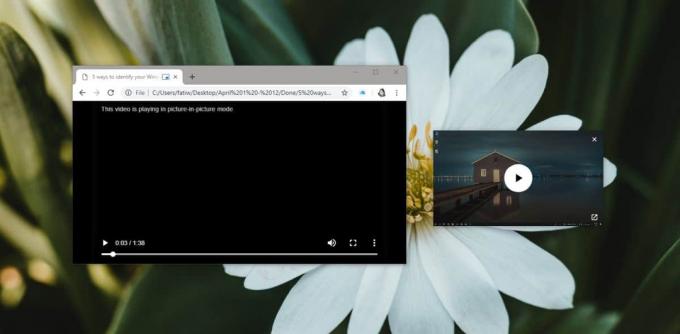
limitazioni
Anche se questo è un trucco, soprattutto se hai bisogno di una buona app per riprodurre video che può essere bloccato su qualsiasi parte dello schermo, ha i suoi limiti. L'ovvia limitazione sono i formati video. Chrome è un browser Web, non un lettore video, quindi sebbene possa supportare formati video comuni come MP4 e MPEG, potrebbe non supportare necessariamente quelli più oscuri.
Durante il test, Chrome è riuscito a riprodurre un video MKV ma questo è un formato complicato per la maggior parte dei lettori video. Se la riproduzione del video è instabile per questo o per qualsiasi altro formato, c'è poco che puoi fare al di fuori di questo usa un'app diversa.
Ricerca
Messaggi Recenti
Crea e conduci facilmente sondaggi di votazione online con dotvoting.org
Ci siamo imbattuti tutti in scenari in cui ci è stato chiesto di vo...
Come reimpostare la password di Facebook persa con la funzione Contatti affidabili
Il furto di identità è molto reale; in passato, significava che qua...
VideoNot.es: guarda lezioni video e prendi appunti sincronizzati fianco a fianco
Un ottimo modo per imparare online è attraverso Coursera, un sito p...